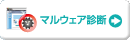
|

エントリーの投稿について
「エントリーの投稿」とは、記事を作成(新たなページを作成)することです。
管理画面にテキスト内容を入力するだけですので、とても簡単です。
ここでは、作成したカテゴリの中に画像をアップロードして画像付きのエントリーを投稿してみます。
 カテゴリの下にエントリーを投稿できるように設定します。 カテゴリの下にエントリーを投稿できるように設定します。
管理画面にログインし、【新規作成】をクリックします。
 上部メニューの【新規作成】から【ファイルアップロード】をクリックします。 上部メニューの【新規作成】から【ファイルアップロード】をクリックします。
 【参照】ボタンをクリックして、サーバーにアップロードするファイルを指定し、【アップロード】ボタンをクリックします。 【参照】ボタンをクリックして、サーバーにアップロードするファイルを指定し、【アップロード】ボタンをクリックします。
大きなファイルのアップロードはサーバーに負荷がかかりやすいので、画像はJPGなどの圧縮形式にしてください。
※【アップロード先】とありますが、特に指定する必要はありませんので、今回はそのままにします。
 ファイルをアップロードすると以下の画面が表示されますので、【完了】をクリックします。 ファイルをアップロードすると以下の画面が表示されますので、【完了】をクリックします。
 画像のアップロードが完了すると、画像が入った状態でエントリーの内容が表示されます。今回はこのままコメントを追加していきます。 画像のアップロードが完了すると、画像が入った状態でエントリーの内容が表示されます。今回はこのままコメントを追加していきます。
1.ここには、投稿するエントリーのタイトル、いわば題名を入力します。今回は「さくらが開花しました。」と入力してみます。
2.【カテゴリ】では、あらかじめ登録してある「お花写真」を選択します。
3.ここに、コメントを追加します。
 テキストの入力が終わったら、公開状態を【公開】にして、エントリーを公開します。トラックバックの受け入れを許可するには【トラックバック】にチェックを入れます。また、コメントの受け入れを許可するには、【コメント】にチェックを入れます。設定後、【確認】をクリックします。 テキストの入力が終わったら、公開状態を【公開】にして、エントリーを公開します。トラックバックの受け入れを許可するには【トラックバック】にチェックを入れます。また、コメントの受け入れを許可するには、【コメント】にチェックを入れます。設定後、【確認】をクリックします。
 【確認】をクリックすると、プレビューが表示されます。確認して、【ブログ記事を保存】をクリックします。 【確認】をクリックすると、プレビューが表示されます。確認して、【ブログ記事を保存】をクリックします。
 正常にエントリーが追加されると、【ブログ記事を保存しました】と表示されます。最後にウェブログを確認しましょう。 正常にエントリーが追加されると、【ブログ記事を保存しました】と表示されます。最後にウェブログを確認しましょう。
|
|
|

